在不同的行业领域中都广泛运用到CAD软件,那么在建筑领域中在进行标注时需要使用到建筑标记,应该如何实现呢?下面小编就给大家介绍CAD中如何把标注箭头修改为建筑标记,感兴趣的小伙伴就一起来看看具体的操作方法和步骤吧。
1.首先打开CAD绘图软件,在下方命令行直接输入快捷键D,点击回车执行,如图所示。
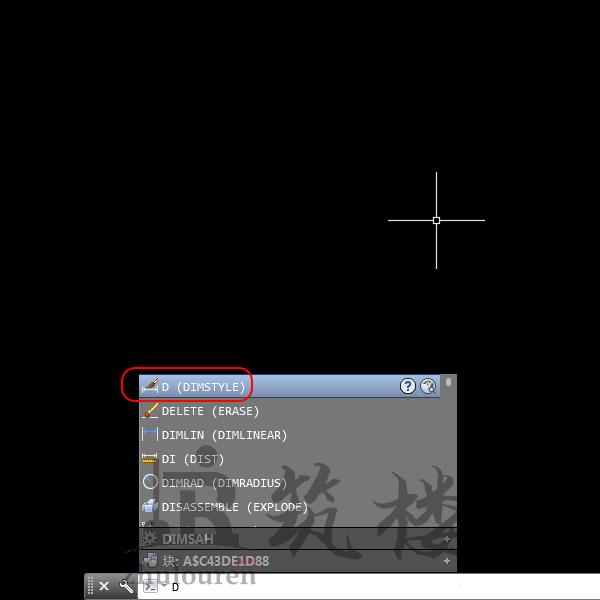 2.在弹出的【标注样式管理器】对话框中,选择样式后,点击【修改】按钮,如图所示。
2.在弹出的【标注样式管理器】对话框中,选择样式后,点击【修改】按钮,如图所示。
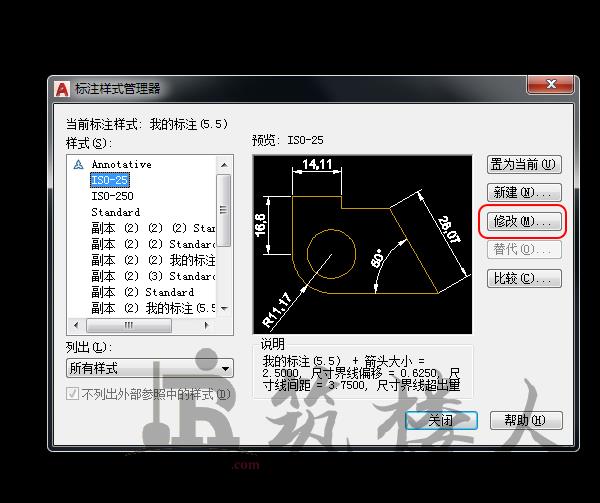 3.在弹出的【修改标注样式:ISO-25】对话框中,点击选择【符号和箭头】选项,如图所示。
3.在弹出的【修改标注样式:ISO-25】对话框中,点击选择【符号和箭头】选项,如图所示。
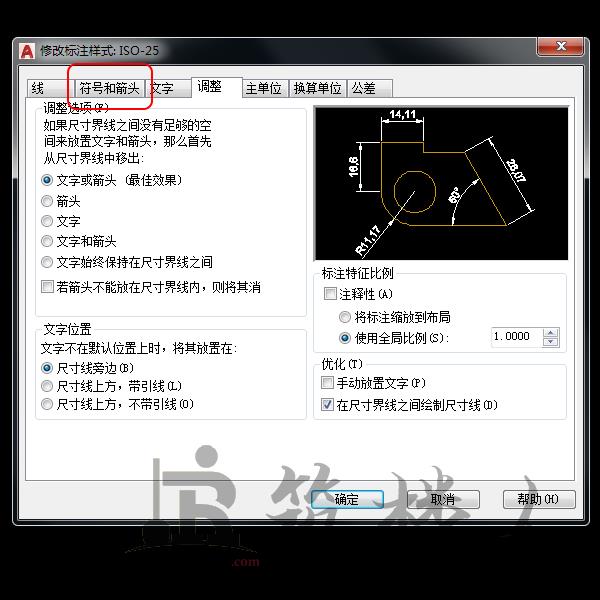 4.即可修改箭头的样式,将箭头样式选择为【建筑标记】,如图所示。
4.即可修改箭头的样式,将箭头样式选择为【建筑标记】,如图所示。
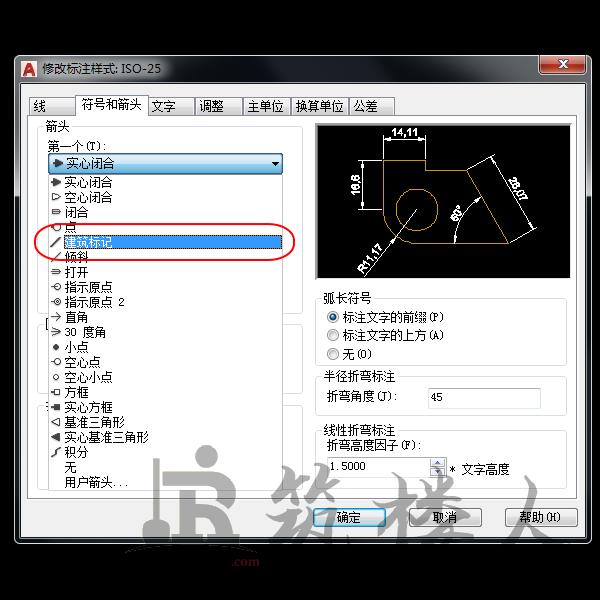 5.选择箭头样式完成后,在页面中点击【确定】按钮,如图所示。
5.选择箭头样式完成后,在页面中点击【确定】按钮,如图所示。
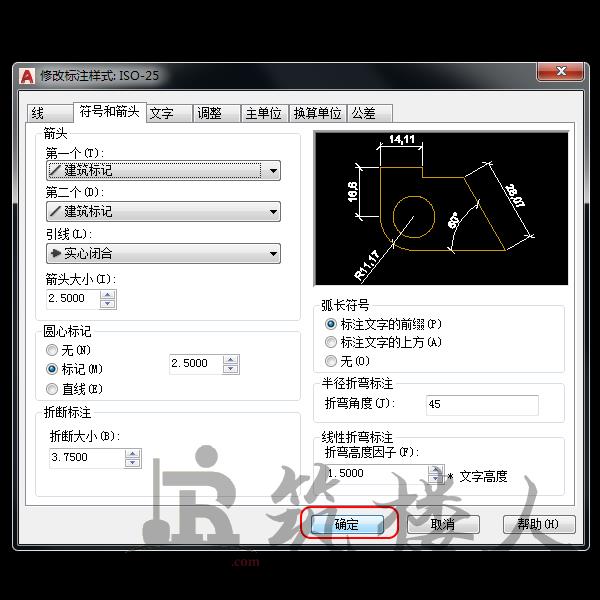 6.这时进行标注即可显示为建筑标记,效果图如下。
6.这时进行标注即可显示为建筑标记,效果图如下。
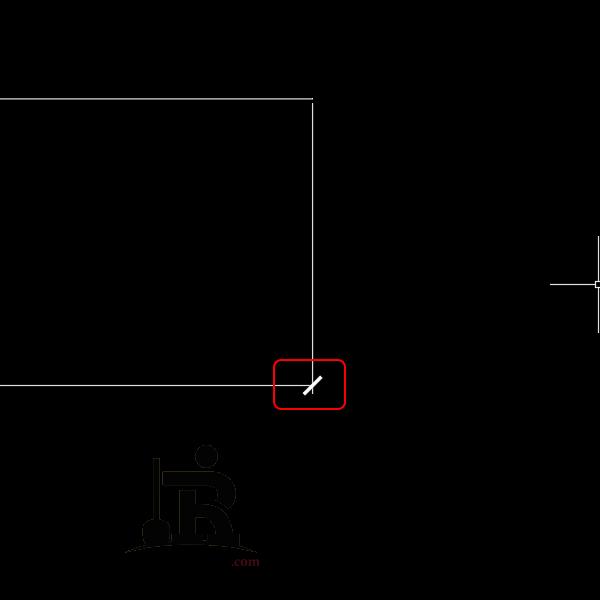 以上就是关于CAD如何把标注箭头修改为建筑标记的全部内容分享,有需要的小伙伴可以参考以上图文教程进行修改,希望能够帮到大家。
以上就是关于CAD如何把标注箭头修改为建筑标记的全部内容分享,有需要的小伙伴可以参考以上图文教程进行修改,希望能够帮到大家。
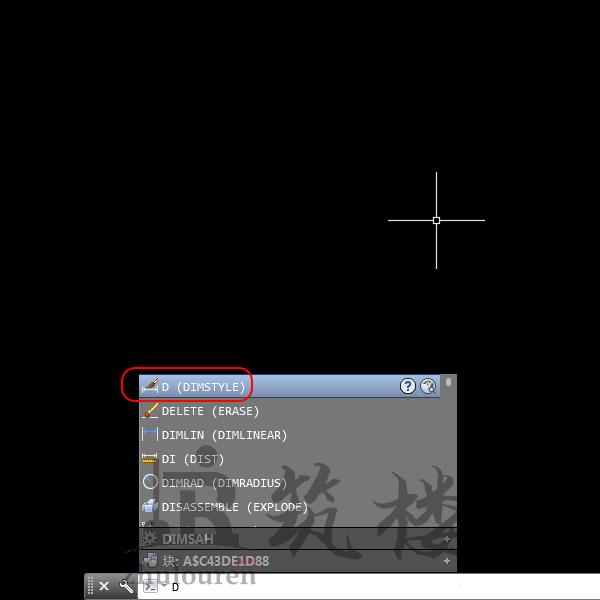 2.在弹出的【标注样式管理器】对话框中,选择样式后,点击【修改】按钮,如图所示。
2.在弹出的【标注样式管理器】对话框中,选择样式后,点击【修改】按钮,如图所示。
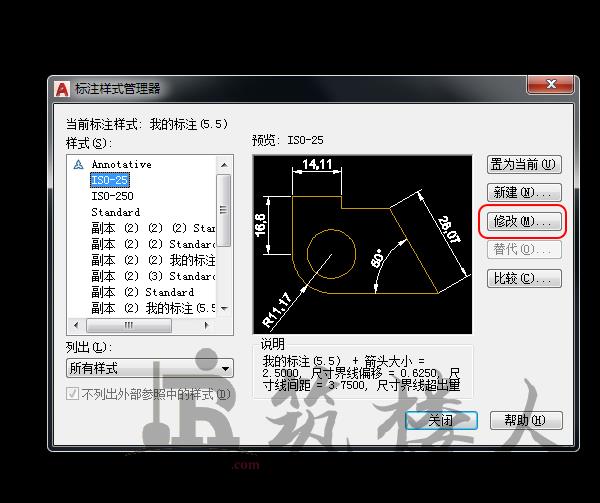 3.在弹出的【修改标注样式:ISO-25】对话框中,点击选择【符号和箭头】选项,如图所示。
3.在弹出的【修改标注样式:ISO-25】对话框中,点击选择【符号和箭头】选项,如图所示。
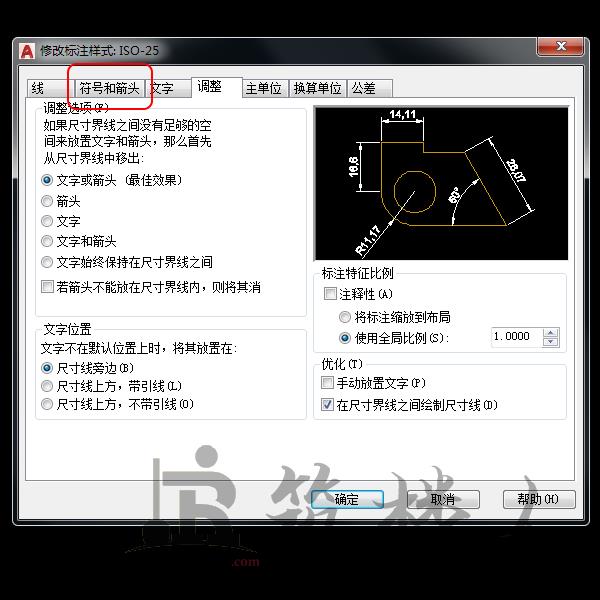 4.即可修改箭头的样式,将箭头样式选择为【建筑标记】,如图所示。
4.即可修改箭头的样式,将箭头样式选择为【建筑标记】,如图所示。
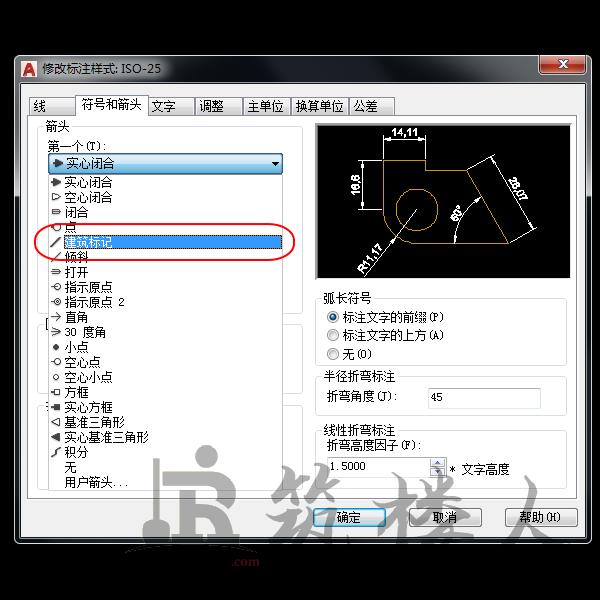 5.选择箭头样式完成后,在页面中点击【确定】按钮,如图所示。
5.选择箭头样式完成后,在页面中点击【确定】按钮,如图所示。
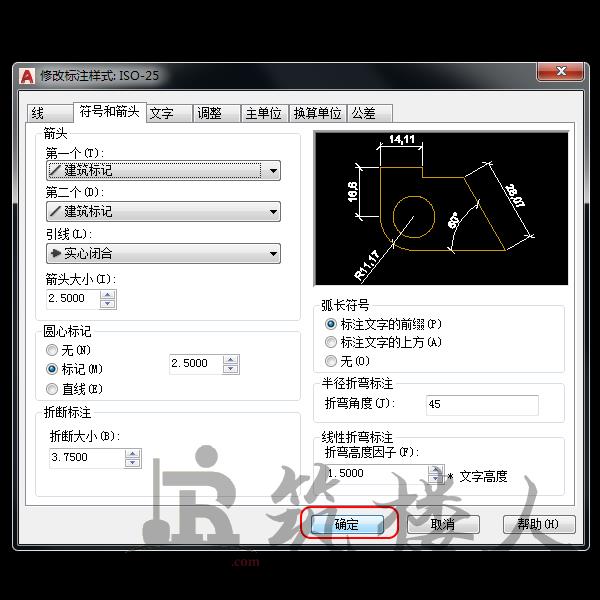 6.这时进行标注即可显示为建筑标记,效果图如下。
6.这时进行标注即可显示为建筑标记,效果图如下。
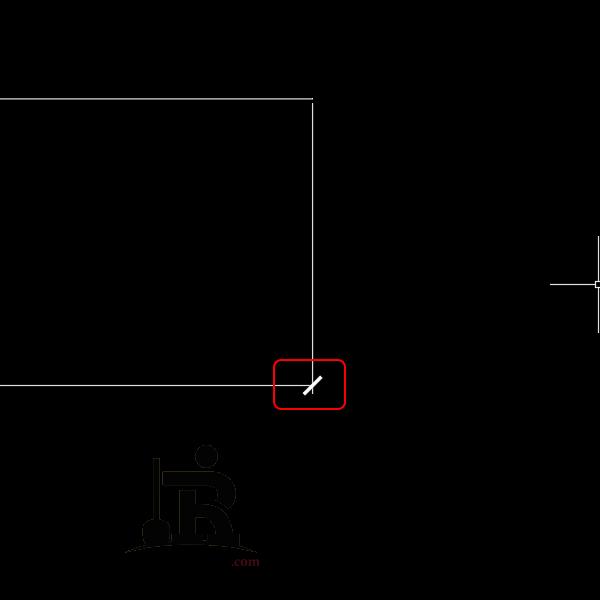 以上就是关于CAD如何把标注箭头修改为建筑标记的全部内容分享,有需要的小伙伴可以参考以上图文教程进行修改,希望能够帮到大家。
以上就是关于CAD如何把标注箭头修改为建筑标记的全部内容分享,有需要的小伙伴可以参考以上图文教程进行修改,希望能够帮到大家。© 版权声明
资源来自互联网,如有侵权请联系删除
<>